Excel, sân cỏ của dữ liệu, nơi những con số nhảy múa như những cầu thủ điệu nghệ. Và để điều khiển dàn cầu thủ này, bạn cần nắm vững tuyệt chiêu “hiển thị kết quả tăng dần trong excel”. Trong 50 từ đầu tiên này, chúng ta sẽ cùng khám phá bí kíp sắp xếp dữ liệu, từ dễ đến khó, như thể đang xem một trận bóng kịch tính.
Sắp Xếp A-Z: Dễ Như Đan Rổ
Sắp xếp tăng dần, hay còn gọi là A-Z, là cách sắp xếp dữ liệu từ nhỏ đến lớn, từ A đến Z, như thể sắp xếp đội hình từ tiền đạo đến thủ môn vậy. Để thực hiện, bạn chỉ cần chọn vùng dữ liệu cần sắp xếp, sau đó click vào tab “Data” trên thanh Ribbon, và chọn “Sort”. Trong hộp thoại “Sort”, chọn cột bạn muốn sắp xếp và chọn “Order” là “A to Z”. Đơn giản như ghi bàn vào lưới trống!
- Chọn vùng dữ liệu.
- Vào tab “Data”.
- Chọn “Sort”.
- Chọn cột và “Order” (A to Z).
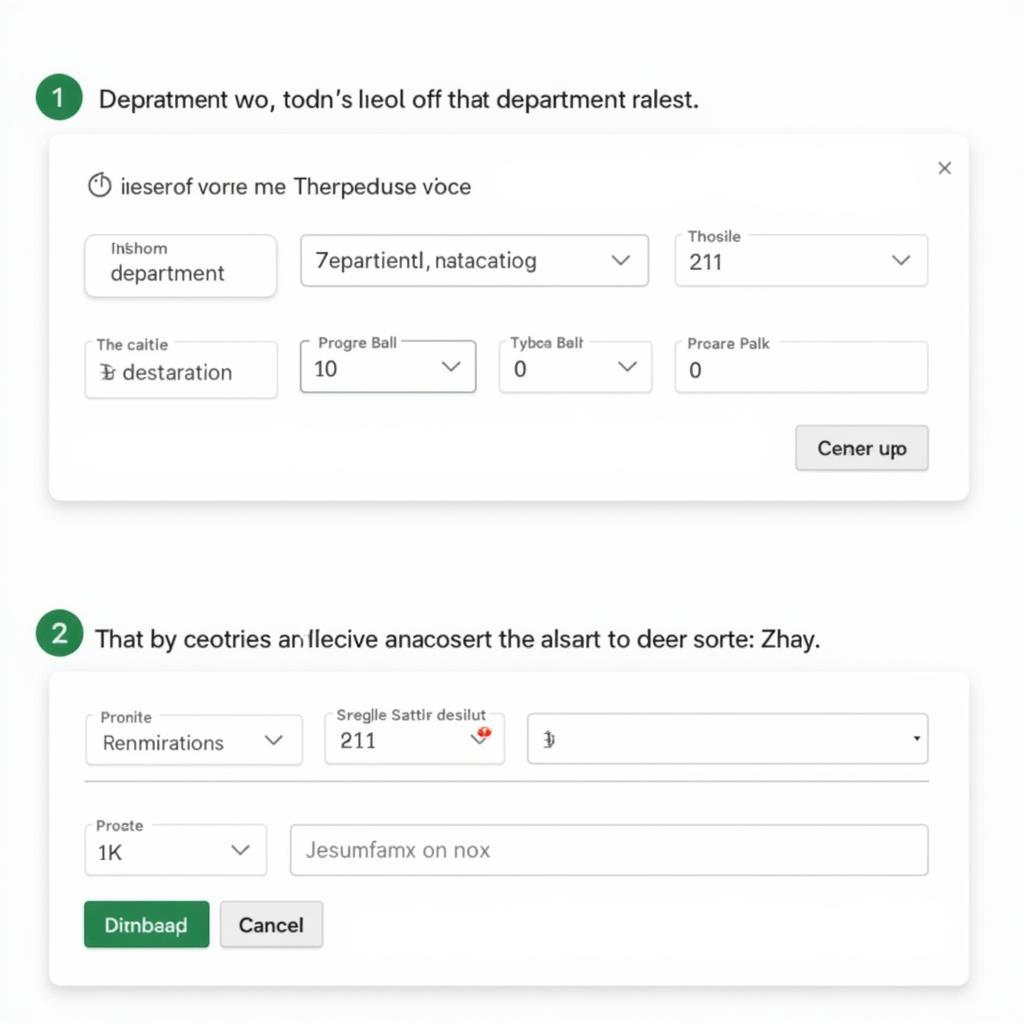 Sắp xếp tăng dần với điều kiện phức tạp
Sắp xếp tăng dần với điều kiện phức tạp
Sắp Xếp Với Nhiều Điều Kiện: Chiến Thuật Cao Cấp
Giống như một trận đấu có nhiều diễn biến phức tạp, đôi khi bạn cần sắp xếp dữ liệu theo nhiều điều kiện. Ví dụ, bạn muốn sắp xếp danh sách cầu thủ theo vị trí, rồi trong mỗi vị trí, sắp xếp theo số áo tăng dần. Excel cho phép bạn làm điều này bằng cách thêm nhiều “levels” trong hộp thoại “Sort”. Bạn có thể thêm tối đa 64 levels, đủ để sắp xếp cả một giải đấu!
- Trong hộp thoại “Sort”, click “Add Level”.
- Chọn cột và “Order” cho từng level.
Sắp Xếp Theo Màu Sắc, Icon: Nghệ Thuật Thị Giác
Không chỉ sắp xếp theo giá trị, bạn còn có thể sắp xếp theo màu sắc hoặc icon, biến bảng dữ liệu thành một bức tranh sống động. Tính năng này đặc biệt hữu ích khi bạn muốn nhấn mạnh những dữ liệu quan trọng, như thể highlight những cầu thủ ngôi sao trên sân cỏ.
- Chọn vùng dữ liệu.
- Vào tab “Data” -> “Sort”.
- Chọn “Sort by” là “Cell Color”, “Font Color” hoặc “Cell Icon”.
Bạn có thấy việc “tra kết quả vietlott” cũng hồi hộp như xem một trận bóng không? Cảm giác chờ đợi kết quả cũng giống như chờ đợi bàn thắng vậy. tra kết quả vietlott
Tuyệt Chiêu Tùy Chỉnh: Đá Phạt Độc Đáo
Excel còn cho phép bạn tùy chỉnh cách sắp xếp, ví dụ như sắp xếp theo thứ tự tùy chỉnh (ví dụ: Thứ 2, Thứ 3,… Chủ nhật) hoặc sắp xếp theo danh sách đã định nghĩa sẵn. Đây là những “đòn đá phạt” độc đáo, giúp bạn kiểm soát hoàn toàn trận đấu dữ liệu.
Chuyên gia Excel, Nguyễn Văn A, chia sẻ: “Việc thành thạo các kỹ thuật sắp xếp trong Excel giống như việc một huấn luyện viên nắm vững chiến thuật. Nó giúp bạn tổ chức và phân tích dữ liệu hiệu quả, đưa ra những quyết định đúng đắn.”
Kết Luận: Trở Thành Bậc Thầy Sắp Xếp
“Hiển thị kết quả tăng dần trong excel” không chỉ là một kỹ năng, mà là một nghệ thuật. Bằng cách nắm vững các tuyệt chiêu sắp xếp, bạn sẽ trở thành bậc thầy điều khiển dữ liệu, biến những con số khô khan thành thông tin hữu ích. Hãy xem xem tường thuật bóng đá keo nha cai để giải trí sau những giờ làm việc căng thẳng nhé!
Bạn có biết tác hại của việc xem điện thoại trong bóng tối? tác hại của việc xem điện thoại trong bóng tối cung cấp những thông tin hữu ích về vấn đề này.
Một mẹo nhỏ khác dành cho bạn đó là cách hiển thị công thức trong Excel. Đôi khi, bạn cần xem công thức để kiểm tra hoặc sửa lỗi. Tìm hiểu thêm về eexel hiện thi cong thuc khong hien thị kết quả. Xem xem kết quả thi sát hạch lái xe a1 nếu bạn đang chờ đợi kết quả thi sát hạch lái xe.
FAQ
- Làm thế nào để sắp xếp theo thứ tự giảm dần?
- Có thể sắp xếp theo nhiều cột cùng lúc không?
- Làm sao để sắp xếp theo màu sắc ô?
- Tôi có thể tạo danh sách tùy chỉnh để sắp xếp không?
- Sắp xếp dữ liệu có ảnh hưởng đến công thức không?
- Làm sao để đảo ngược thứ tự sắp xếp?
- Tôi có thể sắp xếp theo giá trị tuyệt đối không?
Khi cần hỗ trợ hãy liên hệ Số Điện Thoại: 0372999996, Email: [email protected] Hoặc đến địa chỉ: 236 Cầu Giấy, Hà Nội. Chúng tôi có đội ngũ chăm sóc khách hàng 24/7.
